شرح كيفية مشاركة العاب ستيم مع العائلة والأصدقاء – Steam Family
إذا كنت لا تعلم فإن Steam وهي خدمة توزيع الألعاب الرقمية من شركة Valve، لديها مكتبة ضخمة من الألعاب القديمة والجديدة من أجل أن تقوم بشرائها ولعبها على جهاز الكمبيوتر الخاص بك. على الرغم من أن خدمات الاشتراك في الألعاب مثل Apple Arcade وGoogle Play Pass أصبحت أكثر شيوعًا، إلا أن منصة Steam تتيح لك شراء ألعاب فردية، لذلك لا يتعين عليك الالتزام برسوم شهرية إذا كنت تريد لعبة واحدة فقط كما يمكنك مشاركة العاب ستيم مع أحبائك.
مشاركة العاب ستيم
مع عدم وجود رسوم شهرية ومبيعات متكررة، تُسهل مكتبة Steam على اللاعبين تكوين مكتبة ألعاب كبيرة.
بالإضافة إلى ذلك، يمكنك مشاركة مكتبة ألعاب Steam الخاصة بك مع أفراد العائلة. بينما تهدف هذه الميزة إلى مساعدة الآباء على توزيع ومراقبة ما يلعبه أطفالهم، فإنها تتيح لك أيضًا إقراض الألعاب التي تحبها للآخرين. إليك دليل خطوة بخطوة حول كيفية مشاركة مكتبة Steam للألعاب الخاصة بك.
قم بحماية أكونت ستيم الخاص بك أولًا:
أولاً قبل القيام بأي شيء، يجب عليك حماية مكتبة الألعاب الخاصة بك، لذلك حتى إذا قمت بمشاركة حسابك، فسيظل كل شيء محميًا وفي نطاق سيطرتك. لكي يحدث هذا، تحتاج إلى تمكين خاصية Steam Guard. تُوفر ميزة Steam Guard التي يمكن تشغيلها مجانًا مستوى إضافيًا من الأمان يحمي حسابك من الوصول غير المصرح به من أي محاولات اختراق خارجية.
إليك كيفية تمكين خاصية Steam Guard على حسابك:
- الخطوة 1: انتقل إلى صفحة Steam الرئيسية وتأكد من تسجيل الدخول.
- الخطوة 2: في الزاوية اليمنى العليا، انقر فوق اسم المستخدم الخاص بك.
- الخطوة 3: في القائمة المنسدلة، انقر فوق تفاصيل الحساب.
- الخطوة 4: قم بالتمرير لأسفل إلى Account Security وانقر فوق Manage Steam Guard.
من هناك، سيكون لديك ثلاث خيارات: إرسال رموز Steam Guard إلى هاتفك أو بريدك الإلكتروني، أو إيقاف Steam Guard. لديك أيضًا خيار إلغاء مصادقة جميع أجهزة الكمبيوتر أو الأجهزة الأخرى (بخلاف الجهاز الذي تستخدمه حاليًا) التي ربما تكون قد حفظت معلومات تسجيل الدخول الخاصة بك. يوصي Steam بإرسال تلك رموز الأمان إلى هاتفك كشكل من أشكال المصادقة ذات العاملين.
مشاركة مكتبة العاب Steam
قم بتسجيل الدخول إلى جهاز كمبيوتر أحد أفراد عائلتك أو صديقك باستخدام حساب Steam الخاص بك للبدء. تأكد من أنك تعمل من تطبيق Steam على سطح المكتب. في الزاوية العلوية اليسرى، انقر فوق Steam وحدد التفضيلات من القائمة المنسدلة.
حدد “العائلة” في القائمة الجانبية، ثم انقر فوق المربع الذي يشير إلى “تخويل مشاركة المكتبة” على هذا الكمبيوتر.
يمنحك هذا خيار تخويل أي حسابات قامت أيضًا بتسجيل الدخول إلى نفس الكمبيوتر. إذا لم يتم العثور على أي شخص آخر، فستتلقى رسالة تقول “لم يتم العثور على حسابات محلية أخرى”. بعد اكتمال ذلك، قم بتسجيل الخروج من حسابك ويمكن لأصدقائك أو أفراد عائلتك تسجيل الدخول مرة أخرى إلى حساباتهم. يجب أن يكون لديهم الآن القدرة على تنزيل وتثبيت ألعاب محددة من مكتبتك.
يمكنك تحديد ما يصل إلى خمسة مستخدمين يمكنهم الوصول إلى مكتبتك واستخدامها عبر 10 أجهزة مسموح لها بإمكانية الوصول إلى تلك المكتبة الثرية بالألعاب.
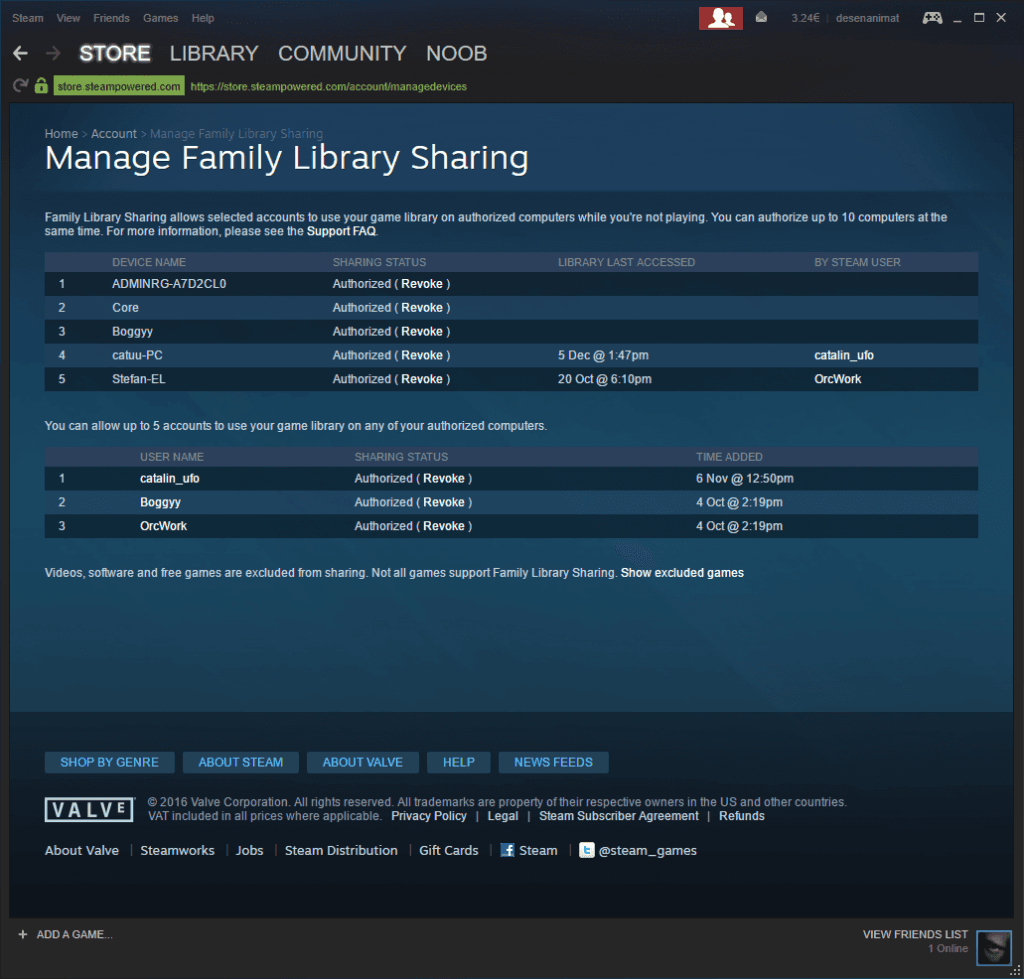
سلبيات مشاركة مكتبة ألعابك على ستيم
على الرغم من أن تلك الميزة الرائعة لها فوائدها، إلا أن ميزات مشاركة مكتبة ألعاب Steam ليست مثالية للغاية كما قد يعتقد البعض وإليكم أبرز السلبيات والعيوب لتلك الخاصية:
- يمكن لخمسة حسابات فقط الوصول إلى مكتبة الألعاب الخاصة بك مما يصل إلى 10 أجهزة كمبيوتر مختلفة.
- تحتاج إلى اتصال بالإنترنت للوصول إلى مكتبات الألعاب المشتركة.
- بعض الألعاب غير مؤهلة للمشاركة لأنها تتطلب اشتراكًا مدفوعًا.
- يمكن الوصول إلى الألعاب المشتركة فقط بواسطة شخص واحد في كل مرة، لذلك لن تتمكن أنت وأصدقائك من ممارسة الألعاب معًا في نفس الوقت.
- صاحب الحساب له الأولوية القُصوى في الوصول إلى ألعابه. إذا بدأت بلعب لعبة بينما يلعب شخص آخر بالفعل تلك اللعبة، فسيكون أمامه خيار شراء اللعبة أو إنهاء الجلسة.
مقالات متعلقة:





